Пароли для внешних приложений — Help Mail.ru. Mail ID
Что такое внешние приложения?
Внешние приложения — это почтовые и другие программы, в которые вы входите с аккаунтом Mail.ru: например, Microsoft Outlook, стандартное почтовое приложение на смартфоне и так далее. Если вы хотите войти в такую программу, нужно создать специальный пароль и ввести его вместо обычного пароля.
В почтовой программе вместо основного пароля нужно вводить пароль для внешнего приложения
К внешним приложениям не относятся мобильные приложения Mail.ru: Почта, Облако, Агент и Мой Мир. Для них создавать отдельный пароль не нужно.
Если в Почте Mail.ru вы пользуетесь ящиком стороннего сервиса (Gmail, «Яндекс.Почта», Yahoo и пр.) и хотите зайти в этот ящик с помощью почтовой программы, попробуйте создать пароль для внешнего приложения в настройках стороннего сервиса. В настройках Mail.ru сделать это нельзя.
Как работает пароль для внешнего приложения?
Вы генерируете пароль в настройках своего аккаунта и даете ему название. Чтобы это сделать, нужно ввести пароль от аккаунта. Один пароль можно использовать для разных программ, но для безопасности мы рекомендуем создавать каждый раз новый пароль.
Чтобы это сделать, нужно ввести пароль от аккаунта. Один пароль можно использовать для разных программ, но для безопасности мы рекомендуем создавать каждый раз новый пароль.
По паролю для внешнего приложения нельзя войти на сайте Mail.ru — только в почтовую программу.
Созданным паролям можно дать названия, чтобы не забыть в каких программах их использовали для входа
Зачем это нужно?
Это дополнительно защищает аккаунт. Часто злоумышленники взламывают аккаунт именно через внешние приложения — почтовые программы. Если они узнают пароль от внешнего приложения, войти в ваш аккаунт через Mail.ru все равно не получится.
Когда вы удалите этот пароль для внешнего приложения, у злоумышленника исчезнет доступ к почте.
Создать пароль для внешнего приложения
Пароль для внешнего приложения можно создать, только если к почте привязан номер телефона. Перед созданием пароля проверьте, привязана ли почта к вашему номеру.
Если нет, привяжите. Как это сделать?
Чтобы создать пароль для внешнего приложения:
- Перейдите в настройки Mail ID → «Безопасность» → «Пароли для внешних приложений».
- Нажмите .
- Введите название приложения, чтобы не забыть, для какой программы пароль.
- Скопируйте код.
- Введите его при первом входе в приложение вместо пароля.
Если почтовая программа запрашивает пароль при каждом входе, всегда вводите этот пароль для внешнего приложения вместо пароля.
Мы не рекомендуем использовать один код для всех внешних приложений. Чтобы обезопасить аккаунт, создавайте отдельный пароль для каждого внешнего приложения.
Удалить пароль для внешнего приложения
- Перейдите в настройки Mail ID → «Безопасность» → «Пароли для внешних приложений».
-
Нажмите рядом с паролем, который хотите удалить.
- Подтвердите удаление пароля.

После удаления пароля остановится синхронизация почты — не получится отправлять и получать новые письма в почтовой программе.
Как настроить внешнее приложение, чтобы войти в ящик Mail.ru
Использование основного пароля для защиты сохранённых имён пользователя и паролей
Поиск в Поддержке
Наладьте Firefox
Очистить Firefox
- Как это работает?
- Загрузить свежую копию
Firefox может сохранять имена пользователя и пароли, которые вы используете для доступа к Интернет-сервисам, таким как банки и электронная почта. Если вы используете компьютер совместно с кем-либо, мы рекомендуем вам создать основной пароль.
Несколько устройств/профилей: Основные пароли устанавливаются локально и не синхронизируются между профилями и устройствами. Если вы используете более одного устройства или профиля, для каждого из них придётся создать отдельный основной пароль.
Если вы используете более одного устройства или профиля, для каждого из них придётся создать отдельный основной пароль.
- Если у вас есть другие вопросы о приватности, связанные с совместным использованием компьютера, прочтите эту статью.
Важно: После того, как вы определили и установили основной пароль, его необходимо будет вводить один раз в каждой сессии Firefox, когда вы захотите открыть сохранённые пароли. Это также касается случаев, когда вы захотите добавить, удалить или показать пароль.
- 1 Создание основного пароля
- 2 Удаление основного пароля
- 3 Изменение основного пароля
По умолчанию Firefox не использует основные пароли (ранее — мастер-пароли) для защиты сохранённых учётных данных. Чтобы определить основной пароль:
- Нажмите кнопку , чтобы открыть панель меню.
- Выберите Логины и паролиПароли.
Нажмите на значок меню (три точки) и выберите Настройки.
 & * ( ).
& * ( ).- Также убедитесь, что определили свой пароль таким образом, что вам будет легко его запомнить, а другим — трудно отгадать. Тогда вы будете уверены, что только вы сможете получить доступ к защищённой этим паролем информации. Для получения дополнительной информации о выборе паролей прочтите эту статью.
- Введите свой пароль ещё раз, чтобы подтвердить, что вы не ошиблись при вводе в первый раз.
- Нажмите OK, чтобы установить основной пароль.
- Закройте страницу «about:preferences». Любые внесённые изменения будут сохранены автоматически.
Если вы решили, что вам больше не нужен основной пароль, вы можете удалить его в любой момент:
Важно: Без основного пароля любой, кто имеет доступ к вашему компьютеру, сможет просмотреть пароли, которые вы сохранили в Firefox.
- Нажмите кнопку , чтобы открыть панель меню.
- Выберите Логины и паролиПароли.
Нажмите на значок меню (три точки) и выберите Настройки.

- Откроется раздел «Логины и пароли» на панели Приватность и защита настроек Firefox.
- Снимите флажок рядом с надписью «Использовать основной пароль».
- Введите свой текущий пароль, чтобы подтвердить, что вы действительно являетесь владельцем этого аккаунта.
- Если вы забыли свой основной пароль, прочтите эту статью.
- Нажмите Удалить.
- Нажмите OK в открывшемся диалоговом окне, чтобы подтвердить удаление основного пароля.
- Закройте страницу «about:preferences». Любые внесённые изменения будут сохранены автоматически.
Вы также можете изменить свой основной пароль в любой момент:
- Нажмите кнопку , чтобы открыть панель меню.
- Выберите Логины и паролиПароли.
Нажмите на значок меню (три точки) и выберите Настройки.
- Откроется раздел «Логины и пароли» на панели Приватность и защита настроек Firefox.

- Откроется раздел «Логины и пароли» на панели Приватность и защита настроек Firefox.
- Нажмите Изменить основной пароль.
- Введите свой текущий пароль, чтобы подтвердить, что вы действительно являетесь владельцем этого аккаунта.
- Если вы забыли свой основной пароль, прочтите эту статью.
- Дважды введите новый основной пароль.
- Если вы оставите оба поля пустыми, ваш основной пароль будет удалён.
- Нажмите ОК, чтобы подтвердить изменение основного пароля.
- Закройте страницу «about:preferences». Любые внесённые изменения будут сохранены автоматически.
Основано на информации из статьи «Master password» (mozillaZine KB)
Поделитесь этой статьёй: https://mzl.la/3SG033C
Эти прекрасные люди помогли написать эту статью:
Unghost, Svetlana, Mr.Erbutw, Harry, Anticisco Freeman, Valery Ledovskoy, George Ni, Maxim, Denys
Станьте волонтёром
Растите и делитесь опытом с другими. Отвечайте на вопросы и улучшайте нашу базу знаний.
Отвечайте на вопросы и улучшайте нашу базу знаний.
Подробнее
пароль к или пароль для?
пароль для или пароль для?Чтобы опубликовать ваш вопрос, нам нужен ваш адрес электронной почты, чтобы уведомить вас, когда ответ будет доступен.
Зарегистрируйтесь через Facebook Зарегистрируйтесь через Google
или Зарегистрируйтесь с адресом электронной почты
Адрес электронной почты (обязательно)
Пароль (обязательно)
Уже есть учетная запись? Войти
Зарегистрируйтесь, чтобы получить редактирование вашего текста прямо сейчас за БЕСПЛАТНО ⚡
Зарегистрируйтесь в Google
Сегодня более 1001 человек проверили свой английский.
Продолжая использовать этот веб-сайт, вы соглашаетесь с нашими Условиями обслуживания.
Войти через Facebook Войти через Google
или Войти с адресом электронной почты
Забыли пароль?
Продолжая использовать этот веб-сайт, вы соглашаетесь с нашими Условиями обслуживания.
Ваш текст проверяется одним из наших экспертов.
Мы сообщим вам, когда ваша версия будет готова.
Или подождите на этой странице
Оставьте эту страницу открытой, и ваш исправленный текст появится, как только он будет готов!
Вам нужно добавить способ оплаты, чтобы получить нашу специальную акцию ⚡
Введите свой адрес электронной почты ниже, чтобы получить мгновенный доступ к первой главе нашей электронной книги
Скачано более 1320 раз сегодня.
Сводка
Электронная почта для получения (обязательно):
Как вы хотите оплатить?
Введите код купона
Мы очень рады, что вам понравилась ваша версия!
Ваш отзыв помогает нам улучшить наш сервис.
Хотите еще БЕСПЛАТНЫХ версий ? 🎁
Нажмите здесь, чтобы ПОЛУЧИТЬ БЕСПЛАТНЫЕ кредиты!
Поставьте нам лайк на Facebook, нажав кнопку «Нравится» ниже:
Поделитесь TextRanch на Facebook, нажав кнопку ниже.
Поделиться на Facebook
Поздравляем! Вы только что заработали 3 кредита!
Ok
Закрытие вашей учетной записи лишит вас доступа к вашим прошлым версиям, и вы больше не сможете получать БЕСПЛАТНУЮ ежедневную версию.
Сохранение вашей учетной записи TextRanch бесплатно, и мы храним все ваши прошлые версии безопасным и конфиденциальным образом.
Если мы не оправдали ваших ожиданий, нам бы очень хотелось узнать больше. Пожалуйста, сообщите нам, почему вы закрываете свою учетную запись:
Я не понимаю, как это работаетМне это больше не нужноЭто слишком дорогоЯ беспокоюсь о конфиденциальностиДругое
Пожалуйста, сообщите нам, почему вы хотите закрыть свою учетную запись:
1. Введите текст ниже.
2. В течение нескольких минут наши редакторы исправят ошибку.
3. Улучшите свой английский!
Один из наших специалистов исправит ваш английский.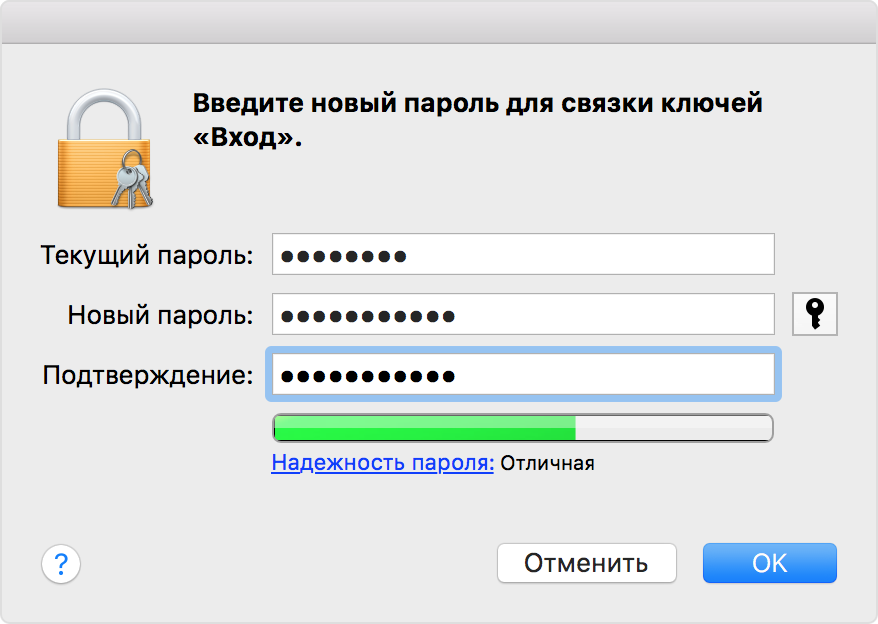
УЛУЧШИТЕ СВОЙ АНГЛИЙСКИЙ
Три причины подписаться на нашу рассылку:
Это полезно и БЕСПЛАТНО
Всего одно электронное письмо в неделю
Более 100 000 пользователей уже зарегистрировались
Хотите улучшить свой деловой английский?
ВАШЕ ИМЯВАШ АДРЕС ЭЛЕКТРОННОЙ ПОЧТЫ
Полный поиск в Интернете дал следующие результаты:
9Пароль от 0016 до — самая популярная фраза в Интернете.
Популярнее!
пароль к
60 500 000 результатов в сети
Некоторые примеры из сети:
- Вот как он получил пароль к разблокировать другой контент в другом месте.
- Нам нужен этот пароль, чтобы найти бомбу.
- Введите пароль , чтобы открыть этот файл.
- Введите пароль на отчеты о проблемах доступа к системным программам
- Предотвратите потенциальное несанкционированное использование, запросив пароль для остановки экранной заставки.

- Требовать пароль для доступа к альбому (необязательно).
- Выберите пароль для защиты этого сертификата.
- П.С. Сохраните себе пароль к .
- Нужен какой-то пароль , чтобы позвонить.
- Нам нужен пароль к ноутбуку.
- Я использовал ваш пароль , чтобы войти в бухгалтерскую программу в вашем офисе.
- Удачи в решении этой головоломки, пока у меня есть пароль к компьютеру жертвы.
- Нет, но вам не нужен пароль , чтобы попасть сюда.
- Вам необходимо указать имя пользователя и пароль для доступа к этому почтовому ящику.
- Требовать пароль для удаленного поиска на этом компьютере
- Пожалуйста, введите пароль для прочитайте документ:
- Вам необходимо указать имя пользователя и пароль для доступа к этому сайту.
- Вам необходимо указать имя пользователя и пароль для использования этого SMTP-сервера.

- Это клуб под названием чат, и там есть пароль для входа .
- Мне нужен пароль для входа в систему , и… у меня его нет.
пароль для
27 500 000 результатов в Интернете
Несколько примеров из Интернета:
- Пароль для , который последний раз использовал комнату группового чата Jabber.
- У меня еще нет пароля для компьютера.
- А пароль на день есть… надпись.
- Запрошенное вами действие требует дополнительных прав. Пожалуйста, введите пароль для %1 ниже.
- Есть пароль для лагеря, сигнал рукой тоже.
- Возможность номер один… это пароль для кровавого подпольного бойцовского клуба по борьбе со змеями.
- Введите имя пользователя и пароль для учетной записи «%1».
- Имя пользователя и пароль для вашей учетной записи IMAP:
- Пожалуйста, введите ваш пароль для репозитория ниже.

- Введите адрес электронной почты и пароль для вашей учетной записи SmugMug
- Пожалуйста, укажите свое имя пользователя и пароль для подключения к этому сайту.
- Введите имя пользователя и пароль для привилегий оператора IRC:
- Пароль для прерывания управления — hitomi.
- Я думал, что у нас одинаковый пароль для всего .
- Какой у вас пароль для Wi-Fi?
- Все, что вам нужно, это пароль для беспроводной системы.
- Ваше имя пользователя и пароль для вашего интернет-провайдера.
- Введите пароль для этого сертификата.
- Использует один и тот же пароль для всего .
- ‘Какой пароль для Netflix?
УЛУЧШИТЕ СВОЙ АНГЛИЙСКИЙ
3 причины подписаться на нашу рассылку:
Улучшите свой письменный английский
Еженедельные электронные письма с полезными советами
Хотите, чтобы более 190 000 пользователей уже зарегистрировались, чтобы улучшить свой английский?
?
ВАШЕ ИМЯВАШ АДРЕС ЭЛЕКТРОННОЙ ПОЧТЫ
Благодаря TextRanch я смог набрать выше 9 баллов50 баллов по TOEIC, а также хорошую оценку по ACTFL OPIC.
+ Читать интервью полностью
— Алан , Студент
Я люблю TextRanch за надежную обратную связь. Комментарии редакторов полезны, а обслуживание клиентов потрясающее.
+ Прочитать интервью полностью
— Зубаир Алам Чоудхури , Специалист технической поддержки
TextRanch помог мне улучшить свои письменные навыки, а также общаться более естественно, как местный англоговорящий.
+ Прочитать интервью полностью
— Мишель Вивас , Старший технический директор
TextRanch удивительно отзывчив и действительно заботится о клиенте. Это лучший онлайн-сервис, которым я когда-либо пользовался!
+ Читать интервью полностью
— Реза Бахрами , Фотограф/кинорежиссер
Я начал использовать TextRanch, когда начал изучать английский язык. Это был отличный способ улучшить свои знания английского языка.
+ Читать интервью полностью
— Chiara Baesso , Копирайтер
Мне нравится, что редакторы TextRanch — настоящие люди, которые редактируют текст и оставляют отзывы — это делает его таким личным.
+ Прочитать интервью полностью
— Marelise , Менеджер по социальным сетям
Иногда я задаюсь вопросом, ясны ли мои английские выражения, и TextRanch мне очень помогает в таких случаях.
+ Читать интервью полностью
— Snappy , Переводчик
TextRanch действительно помог мне улучшить поток и восстановить структуру моих предложений.
+ прочитайте полное интервью
— Rin , Переводчик
2000+ Обзоры TrustPilot
Отлично 4,8
Textranch, LLC.
«Думаю, деловое общение пойдет на лад»
– Кей Февраль 2023
ТекстРанч, ООО.
«Я очень доволен ответом и сроками выполнения. Поскольку я не являюсь носителем языка, я всегда сомневаюсь в своих выражениях.
 Редакторы TextRanch очень полезны!»
Редакторы TextRanch очень полезны!»– Мария февраль 2023
TextRanch, LLC.
«Человек, который просматривает мой вопрос, а не автомат».
– Мохаммад Январь 2023 г.
TextRanch, LLC.
«Мне нравится видеть, как отслеживаются изменения! и комментарии редакции»
– Лидия январь 2023
TextRanch, LLC.
«Мой редактор понял мое намерение и дал мне хороший совет!! Спасибо!!»
– mia0906 Январь 2023
TextRanch, LLC.
«Настоящий человек, который будет вести меня вместо какого-то ИИ :)»
– Pman Январь 2023
TextRanch, LLC.

«Самое лучшее в этом сервисе то, что текст редактирует человек. Это дает мне больше уверенности в том, что контекст будет правильным, чему трудно доверять приложениям для автокоррекции». Редактор персонажей намного3 лучше, чем программный редактор».
– Томас Январь 2023
TextRanch, LLC.
«Это здорово. Гораздо лучше, чем инструменты искусственного интеллекта».
– Aldecinete — Избранный комментарий.
TextRanch, LLC.
«Так стоит своих денег».
– Лесли Ноябрь 2022
TextRanch, LLC.
«Мне нравится, как редакторы делают мою работу намного лучше».

– Лесли — Избранный комментарий. нельзя этого делать!»
– Карлос ноябрь 2022 г.
TextRanch, LLC.
«Самое полезное приложение, которое я когда-либо находил. Я искренне ценю ваши усилия». отзыв от редактора».
– Магдалена октябрь 2022 г.
TextRanch, LLC.
«Большое спасибо! Не ожидал, что мой текст проверит настоящий редактор, а не ИИ. и результат такой хороший!!»
– Kijae – Избранный комментарий.
TextRanch, LLC.
«Быстрый и умный, плюс «человеческий»! Я люблю это! ;)»
– Франческа — Избранный комментарий.

TextRanch, LLC.
«Хорошо. Я думал, что текст редактируется машиной, но это настоящий редактор. Потрясающе!»
– ЯН КАНСИАНЬ Август 2022
TextRanch, ООО.
«Прост в использовании. Настоящие люди, а не машины».
– Жуан — Избранный комментарий. мог узнать о Textranch раньше. Большое спасибо редакторам.»
– Moxi июль 2022 г.
TextRanch, LLC.
«Использую его впервые, но серьезно, я когда-либо представлял себе, что такие сайты доступны. Вы замечательные ребята»
– дипак июнь 2022 года
TextRanch, LLC.

«Спасибо за немедленный ответ, действительно отличное приложение». они быстро реагируют».
– Джессика июнь 2022 г.
TextRanch, LLC.
«Textranch для меня важен».
— Ibrahem июнь 2022
Приведите мне больше примера: Ваша электронная почта:
По оценкам: 30 минут ,
.
Хотите улучшить деловое письмо на английском
Более 150 000 таких же людей, как и вы, получают еженедельную рассылку, чтобы улучшить свои навыки английского языка
Почему стоит выбрать TextRanch
Самые низкие цены
До 50% ниже, чем на других сайтах онлайн-редактирования.
Самые быстрые времена
Наша команда редакторов работает для вас 24/7.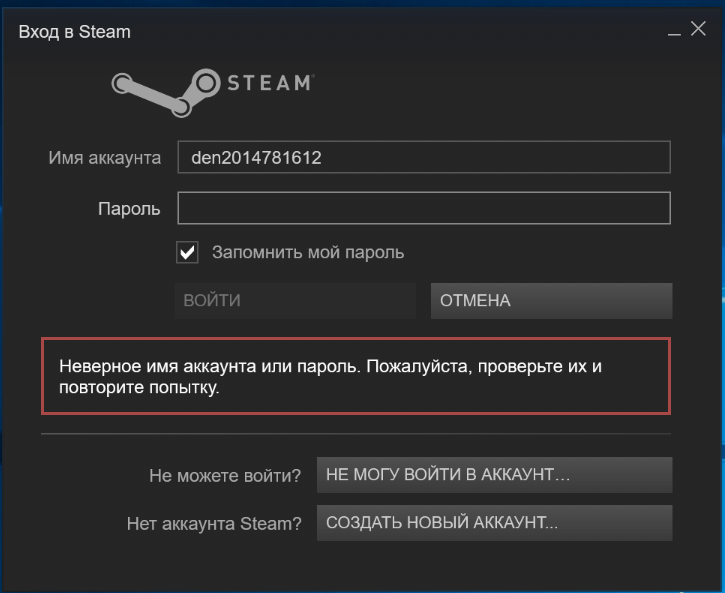
Квалифицированные редакторы
Эксперты-носители английского языка в Великобритании или США.
Высшее обслуживание клиентов
Мы здесь, чтобы помочь. Удовлетворение гарантировано!
Управление паролями приложений для двухэтапной аутентификации
Важно: Ваш администратор может запретить вам использовать пароли приложений. Если вы не видите пароли приложений в качестве варианта, они недоступны в вашей организации.
При использовании паролей приложений важно помнить:
Пароли приложений генерируются автоматически, и их следует создавать и вводить один раз для каждого приложения.
Существует ограничение в 40 паролей на пользователя. Если вы попытаетесь создать его после этого ограничения, вам будет предложено удалить существующий пароль, прежде чем вам будет разрешено создать новый.

Клиенты Office 2013 (включая Outlook) поддерживают новые протоколы проверки подлинности и могут использоваться с двухэтапной проверкой. Эта поддержка означает, что после включения двухэтапной проверки вам больше не понадобятся пароли приложений для клиентов Office 2013. Дополнительные сведения см. в статье «Как работает современная проверка подлинности для клиентских приложений Office 2013 и Office 2016».
Создание новых паролей приложений
Во время первоначального процесса регистрации с двухфакторной проверкой вам предоставляется единый пароль приложения. Если вам требуется более одного, вам придется создать их самостоятельно. Вы можете создавать пароли приложений из нескольких областей, в зависимости от того, как в вашей организации настроена двухфакторная проверка. Дополнительные сведения о регистрации для использования двухфакторной проверки подлинности с рабочей или учебной учетной записью см. в разделе Обзор двухфакторной проверки подлинности и рабочей или учебной учетной записи и соответствующих статьях.
Где создавать и удалять пароли приложений
Вы можете создавать и удалять пароли приложений в зависимости от того, как вы используете двухфакторную проверку подлинности:
В вашей организации используется двухфакторная проверка и страница дополнительной проверки безопасности. Если вы используете рабочую или учебную учетную запись (например, [email protected]) с двухфакторной проверкой подлинности в своей организации, вы можете управлять паролями приложений на странице дополнительной проверки безопасности. Подробные инструкции см. в разделе «Создание и удаление паролей приложений с помощью страницы дополнительной проверки безопасности» в этой статье.
org/ListItem»>Вы используете двухфакторную проверку подлинности с личной учетной записью Microsoft. Если вы используете личную учетную запись Майкрософт (например, [email protected]) с двухфакторной проверкой подлинности, вы можете управлять паролями своих приложений на странице Основы безопасности. Подробные инструкции см. в разделе «Использование паролей приложений с приложениями, которые не поддерживают двухфакторную проверку подлинности» в этой статье.

В вашей организации используется двухфакторная проверка подлинности и портал Office 365. Если вы используете рабочую или учебную учетную запись (например, [email protected]), двухфакторную проверку подлинности и приложения Microsoft 365 в своей организации, вы можете управлять паролями своих приложений на странице портала Office 365. Подробные инструкции см. в разделе «Создание и удаление паролей приложений с помощью портала Office 365» в этой статье.
Создание и удаление паролей приложений
Вы можете создавать и удалять пароли приложений на странице дополнительной проверки безопасности для своей рабочей или учебной учетной записи.
Войдите на страницу дополнительной проверки безопасности и выберите Пароли приложений .
Выберите Создать , введите имя приложения, для которого требуется пароль приложения, а затем выберите Следующий .
Скопируйте пароль со страницы Пароль вашего приложения и выберите Закрыть .

На странице Пароли приложений убедитесь, что ваше приложение указано в списке.
Откройте приложение, для которого вы создали пароль приложения (например, Outlook 2010), а затем вставьте пароль приложения, когда его попросят. Вы должны сделать это только один раз для каждого приложения.
Удаление пароля приложения с помощью страницы паролей приложений
На странице Пароли приложений выберите Удалить рядом с паролем приложения, который вы хотите удалить.

Выберите Да , чтобы подтвердить удаление пароля, а затем выберите Закрыть . Пароль приложения успешно удален.
Создание и удаление паролей приложений с помощью портала Office 365
Если вы используете двухфакторную проверку подлинности с рабочей или учебной учетной записью и приложениями Microsoft 365, вы можете создавать и удалять пароли приложений с помощью портала Office 365.
Для создания паролей приложений с помощью портала Office 365
Войдите в свою рабочую или учебную учетную запись, перейдите на страницу «Моя учетная запись» и выберите Информация о безопасности.

Выберите Добавить метод , выберите из списка Пароль приложения , а затем выберите Добавить .
Введите имя для пароля приложения, а затем выберите Следующий .
Скопируйте пароль со страницы Пароль приложения и выберите Готово .
Убедитесь, что на странице Информация о безопасности указан пароль вашего приложения.
org/ListItem»>
Откройте приложение, для которого вы создали пароль приложения (например, Outlook 2016), а затем вставьте пароль приложения, когда его попросят. Вы должны сделать это только один раз для каждого приложения.
Чтобы удалить пароли приложений с помощью страницы сведений о безопасности
На странице Информация о безопасности выберите Удалить рядом с паролем приложения, которое вы хотите удалить.
Выберите «ОК» в окне подтверждения. Пароль приложения успешно удален.
Если пароли ваших приложений не работают должным образом
Убедитесь, что вы правильно ввели пароль.
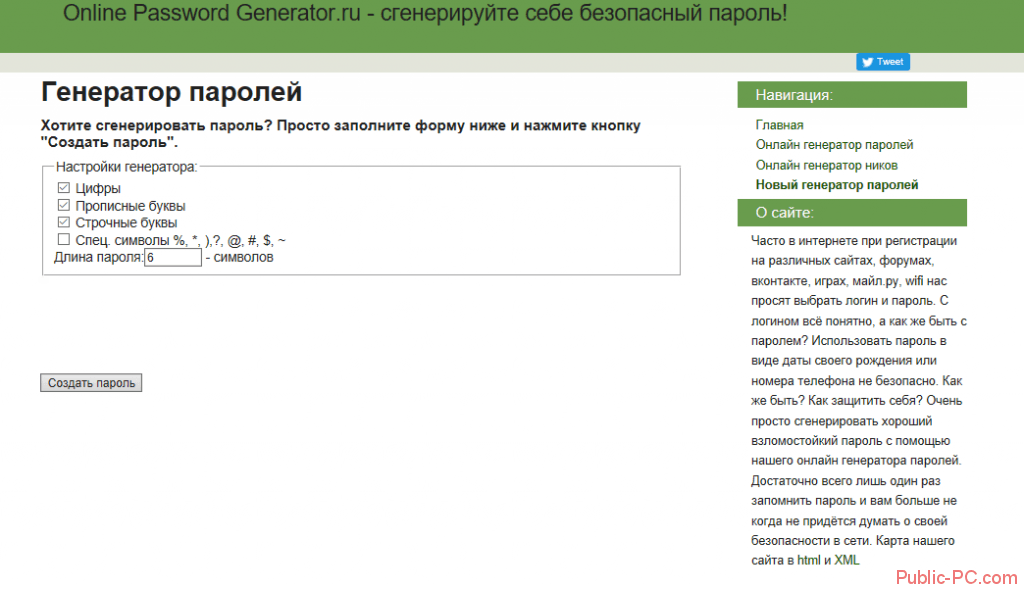

 & * ( ).
& * ( ).


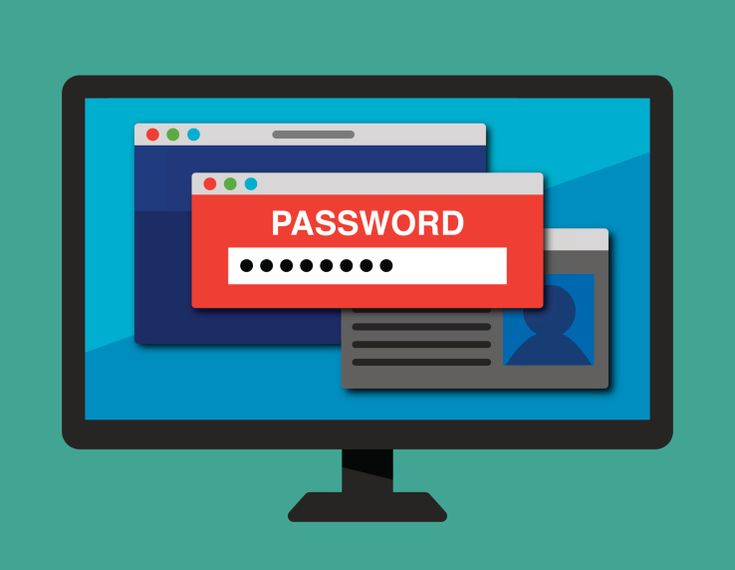

 Редакторы TextRanch очень полезны!»
Редакторы TextRanch очень полезны!»
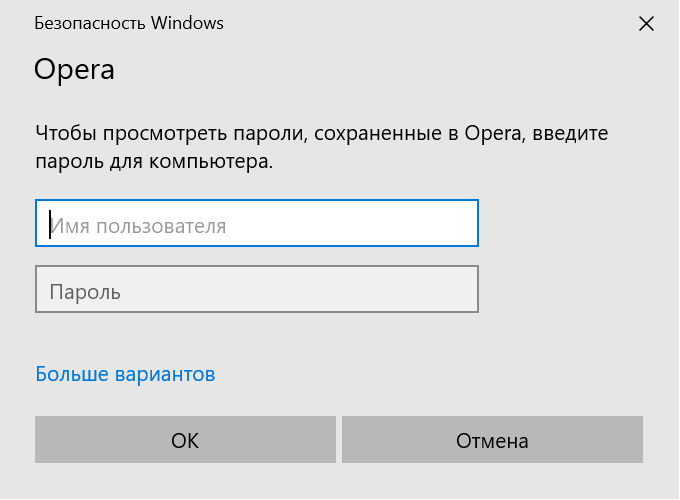



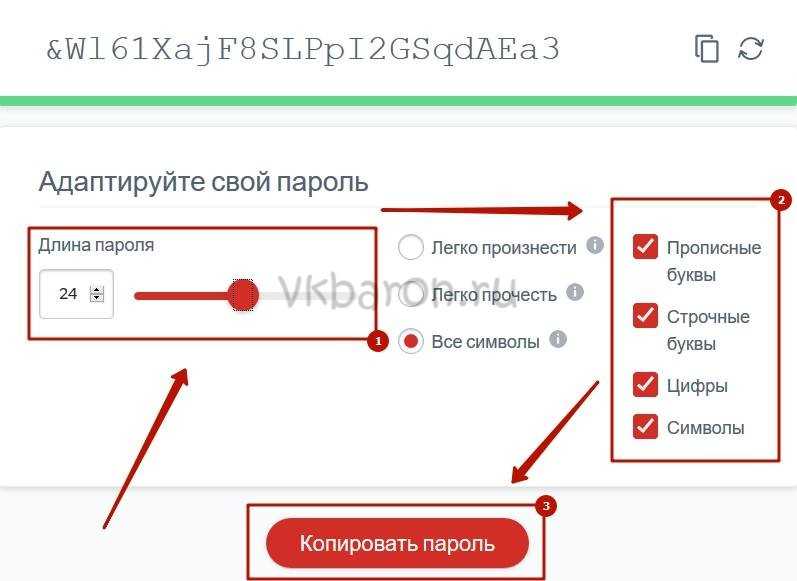



Ваш комментарий будет первым